Содержание
TwinFACE – приложение, которое делает селфи в стиле аниме из фото
Чтобы скачать приложение для Android, перейдите на площадку Google Play. Программа работает только при подключении к интернету. При этом она может сильно притормаживать.
Как сделать свой мультяшный аниме портрет из фотографии:
-
Сделайте снимок, развернувшись к камере и глядя прямо в нее. Чтобы приложению было проще распознать вас, выбирайте фотографию с крупным планом лица. Не прячьтесь за посторонними предметами. Борода также помешает нейросети определить границы вашего лица.
TwinFace для отображения селфи в стиле аниме
-
Вы также можете загрузить уже готовое фото из галереи. Выберите нужный снимок.
Выбор из галереи TwinFace
-
Сделайте кроп так, чтобы лицо занимало большую часть изображения. Это поможет алгоритмам найти вас на картинке.
Кроп лица крупным планом
-
Оценивайте результат.
Мультяшный рисунок из фото в приложении TwinFace
Если приложение не может уловить ваше лицо, попробуйте сделать снимок при другом освещении или с иного ракурса. Экспериментировать на фотографиях с куклами бессмысленно. Приложение разрабатывалось только для работы с человеческими лицами. В нем получаются очень забавные мультяшные рисунки.
Мультяшные маски в Тик Ток покажут, каким вы будете аниме
Кроме отдельных приложений, из своего лица можно создать анимешного персонажа в Тик Ток. Как и всегда бывает, всё началось с маски в Snap Chat. Спустя какое-то время она появилась в Instagram и Тик Ток в общем списке доступных масок для создания видео и историй.
Для того, чтобы воспользоваться маской, пользователю необходимо запустить в Тик Ток создание своего ролика и открыть список масок.
Более детальнее смотрите в инструкции, как же вы можете выглядеть в роли аниме:
-
В запущенном приложении TikTok нажмите посередине на кнопку с иконкой камеры. Кнопка, которая позволяет создать новый ролик для приложения;
- Затем выберите слева кнопку «Эффекты»;
-
Перед вами появится несколько вкладок с разными эффектами и масками. В зависимости от версии вашего приложения она может находиться в одной из них, например, «Селфи», «Новое», «В тренде»;
- Если вы не можете найти маску, попробуйте обновить мобильное приложение Тик Ток. Так как она лишь недавно появилась среди остальных.
После применения маски можно сделать скриншот изображения на экране. В таком случае у вас появится готовая фотография с маской в галерее. Используя видео с применённой маской, можно удивить своих подписчиков и друзей. Показав им ваш новый мультяшный образ в аниме. Так же маску можно найти в мобильном приложении Snapchat, которое легко скачать из Play Market или App Store бесплатно. Необходимых эффектов помогают добиться и специальные графические редакторы, которых можно найти в большом количестве для Windows, Android и IOS.
Этап наброски персонажа
Как известно, процессу объективации персонажа предшествует процедура создания его образа. В ходе последнего автор (художник) продумывает концепцию персонажа, его визуальную составляющую и характер героя.
В частности, необходимо:
Понять, для чего необходим персонаж и какие задачи он решает;
Оценить важность персонажа (основная или второстепенная роль, одиночка или часть группы);
Придумать историю данного персонажа (его биографию, возраст, национальность, профессию и др.);
Описать, как должен выглядеть персонаж (черты лица, форма тела, причёска, одежда и др.);
Продумать характер персонажа;
Выделить его яркую отличительную особенность;
Придумать, каким образом персонаж будет выражать эмоции и другое.
После того, как концепция персонажа сформирована, необходимо приступить к изучению сервисов, которые помогут сделать персонажа в любом стиле.
«Аниме лицо» — фильтр для камеры смартфона
У пользователей есть только два пути посмотреть, как он будет выглядеть в стиле восточных мультфильмов: самостоятельно нарисовать себя или воспользоваться мобильным приложением.
Далеко не каждый умеет хорошо рисовать. Особенно это касается черт лица. Чтобы сделать красивый рисунок, нужно долго учиться. Остается второй вариант — воспользоваться специальными программами. В них разработчики уже положили все необходимые инструменты для создания нужного образа.
Нам остается скачать ее и загрузить свою фотографию. Программа «Аниме лицо» — это набор интересных фильтров и функций, которые помогут изобразить лицо в стиле Anime.
После запуска приложение попросит предоставить ваше изображение. А когда оно окажется на рабочем столе, нужно будет добавить мультяшные глаза на свое лицо, прикрепить такой же нос и остальные части лица.
Это процесс очень забавный. Всего за несколько секунд вы превращаетесь в героя настоящей манги. И будете знать, какая внешность у вас была бы в аниме.
Это интересное приложение есть пока только лишь для пользователей Android. Возможно, вскоре он появится и для владельцев Айфонов. Интуитивно-понятный интерфейс поможет разобраться в редакторе без надобности читать инструкции или смотреть гайды.
Кроме готовых элементов есть кисти, помогающие создавать и дополнять любой образ. Большое количество масок и интересных эффектов помогают преобразиться за несколько минут. Пользоваться программой Аниме лицо могут как девочки, так и мальчики.
Выбираем фото: 4 правила, чтобы не испортить результат
Программы для арт-обработки снимков работают по такому алгоритму:
- Вы загружаете кадр в систему.
- Ждете, когда сервис распознает лицо. Выбираете фильтр – система накладывает его на фото.
- Меняете параметры изображения: насыщенность фильтра, яркость, контраст, цвета.
- Скачиваете готовую картину на ПК или телефон.
Чтобы портрет получился, найдите подходящую фотографию:
- Без лишних теней на лице. Сервис закрасит их соответствующим тоном. На коже останутся ненужные пятна, которые испортят картину. Выбирайте дневной свет в качестве освещения: соответствующая лампа либо мягкий свет из окна.
- Фон. Выбирайте по возможности контрастный и однотонный, чтобы лицо не сливалось с задним планом.
- Ракурс. Эффектнее смотрятся фото, где есть небольшой наклон головы и распущенные волосы. Однако и прямой ракурс тоже подойдет.
- Качество. Исходный снимок должен быть максимально качественным. Иначе эффект будет не таким выраженным.

«Аниме камера» — преобразует фото в картинку
Может быть вы хотите автоматических функций, чтобы программа сама создавала ваш образ? Тогда вам следует попробовать приложение «Аниме камера» на Андроид.
Создатели этого софта предлагают воспользоваться автоматическим алгоритмом, которые в один миг делает из вашего лица на картинке — анимешный образ. В Play Market данную программу приняли не очень тепло.
Так как она нередко ошибается с расцветкой волос, цветом глаз. И показывает на готовой картинке не то, что пользователи хотели бы увидеть.
Каждому самостоятельно нужно испробовать приложение, чтобы проверить интересную функцию. После запуска Аниме камеры предлагается открыть галерею мобильного устройства и указать на свою фотографию. Или сразу открыть редактор и воспользоваться кистью или карандашами.
После загрузки файла в программу, на экране можно будет увидеть мультяшного героя, основанного на внешних чертах лица на фото. Отличный генератор, чтобы узнать, как же вы будете выглядеть в роли аниме-персонажа. Если оно понравится, вы сможете загрузить файл в свою галерею или поделиться им в других приложениях.
Каждый полученный результат можно исправить во встроенном графическом редакторе. Используйте палитру цветов и кисти, а также другие полезные функции в мобильном приложении.
Приложение «Fun2Create» создано известной художницей Мэй Ю.
Приложение (Андроид, iOS) предоставляет широкие возможности по конструкции нужного персонажа, позволяя сконструировать его уникальный визуальный стиль. После создания персонажа вы можете поделиться им на Фейсбук или сохранить на своё мобильное устройство, использовав его в дальнейшем в качестве аватара. Программа полностью бесплатна, и никаких покупок от вас не потребуется.
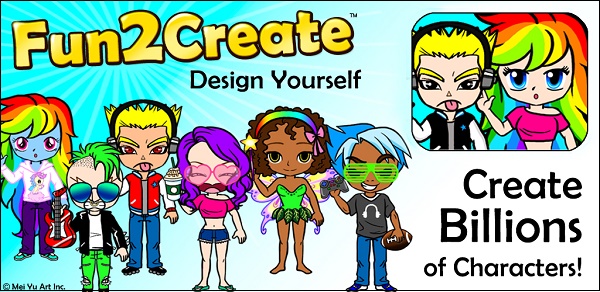
ePIC Character Generator на Android
«ePic Character Generator» (Андроид) – отличный инструмент для тех, кто хочет создать реалистичные аватары персонажей. Вы можете выбрать элементы отображения на вашем персонаже, сохранить как изображение на предустановленном или прозрачном фоне, и использовать его для всего, чего захотите. Создание персонажа в приложении проходит очень просто и сводится к нажатию нескольких кнопок.
Данная программа часто используется ролевыми игроками для иллюстрации игровых и неигровых персонажей. Персонажи могут быть сохранены и загружены с использованием специального формата файла. Созданные персонажи разрешается использовать в коммерческих продуктах.
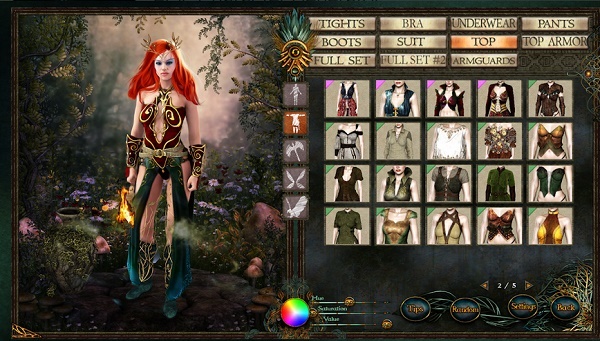
FaceQ на IOS
FaceQ (iOS) — очень увлекательная и мощная программа для создания аватаров. Даже если вы не умеете рисовать, вы все равно можете легко создать свой собственный мультяшный аватар, комбинируя различные части лица.
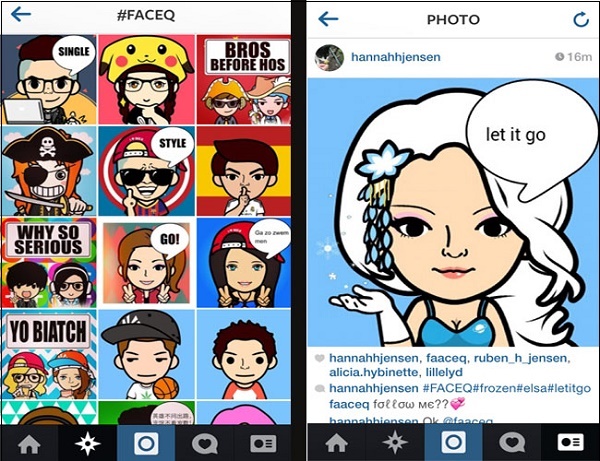
IMGonline
Сервис IMGonline предлагает наложить мультяшный эффект на фотографию с детальными настройками. Пользователь может выставить:
- параметры сегментации;
- уровень окантовки;
- осветление, яркость и контрастность;
- выходной формат и качество.
Оставим настройки по умолчанию и посмотрим, что из этого выйдет. Сделаем мультяшку из Билла Гейтса. Загружаем фото и нажимаем «ОК».
Внизу мы видели предупреждение: скорость обработки занимает 5-30 секунд. У нас получилось быстрее – 2.42 сек. После обработки нам предлагают посмотреть или сразу загрузить на компьютер. Сравним два результата. Кстати, мы объединили для наглядности два фото на этом же сервисе.
В принципе, эффекта мы добились, но выглядит все равно неубедительно. Возможно, следует детальнее ознакомиться с настройками и выставить оптимальные. Преимущества сервиса – простота интерфейса, быстрая обработка, удобная загрузка и просмотр.
FROM OUR BLOG
How to Cartoonize Photos with PhotoCartoonIf you have a beautiful photo that you want to make even more original and even more «fun» then you could think of transforming it into a real drawing (done in pencil) or a painting (Van Gogh style) or a cartoon…Read More >>
How to Convert Photo to Cartoon with PhotoShopConverting a photo to Cartoon is a highly requested operation because it allows you to obtain very nice images (and also artistic) that people love to share on different social channels or send via Whatsapp to friends and relatives or use them as avatars of own web profiles… Read More >>
How to Convert Photo to Cartoon with GIMPGIMP is another very popular photo editing software and which unlike Photoshop is also completely FREE (open-source).It is possible to use this program to convert photos into cartoon using the «filters» already present in it…Read More >>
How to Add Watermark to PhotosIf you need to upload your photos or images to the web or share them on social network, it’s strongly recommended to apply a watermark in order to protect protect your digital material… Read More >>
How to Create Cartoon Avatar from your PhotoCommunication on the internet has evolved over the years and developed towards the creation of worlds and virtual environments where everyone can communicate…Read More >>
How to Add Frame to PhotoDo you want to embellish your photos with some beautiful frames but you don’t know which software or app to use? We are happy to announce that you have come to the right article at the right time…Read More >>
Toony Photos
Теперь пойдем по англоязычным сервисам. Первый из них – Toony Photos. Заходим на сайт и кликаем зеленую иконку старта.
После этого нажимаем на такую же зеленую иконку, чтобы выбрать фотографию. Оставим в покое самого богатого человека и сделаем мультяшное фото из новогоднего Рима.
Неудобство программы в том, что нужно самостоятельно обозначать область редактирования фото – одну основную и до трех дополнительных. Мы обвели две. Нажимаем на зеленую иконку «Render» в правом нижнем углу.
Программа предлагает загрузить или просмотреть фото. Просмотреть не удалось, а загруженный результат удивил. Вот что получилось.
PHOTO CARTOON SOFTWARE VERSION
PhotoCartoon offers also 50+ amazing photo frames and effects for your pictures. Here are some examples:
Cluster Effect
FROM OUR BLOG
How to Cartoonize Photos with PhotoCartoonIf you have a beautiful photo that you want to make even more original and even more «fun» then you could think of transforming it into a real drawing (done in pencil) or a painting (Van Gogh style) or a cartoon…Read More >>
How to Convert Photo to Cartoon with PhotoShopConverting a photo to Cartoon is a highly requested operation because it allows you to obtain very nice images (and also artistic) that people love to share on different social channels or send via Whatsapp to friends and relatives or use them as avatars of own web profiles… Read More >>
How to Convert Photo to Cartoon with GIMPGIMP is another very popular photo editing software and which unlike Photoshop is also completely FREE (open-source).It is possible to use this program to convert photos into cartoon using the «filters» already present in it…Read More >>
How to Add Watermark to PhotosIf you need to upload your photos or images to the web or share them on social network, it’s strongly recommended to apply a watermark in order to protect protect your digital material… Read More >>
How to Create Cartoon Avatar from your PhotoCommunication on the internet has evolved over the years and developed towards the creation of worlds and virtual environments where everyone can communicate…Read More >>
How to Add Frame to PhotoDo you want to embellish your photos with some beautiful frames but you don’t know which software or app to use? We are happy to announce that you have come to the right article at the right time…Read More >>
Suzzy.ru — тест, как я буду выглядеть в японском мультике
Интересные выводы делает онлайн-тест в интернете, который можно проходить на компьютере или в мобильном телефоне. Один из таких можно найти по адресу suzzy.ru.
Он подходит только для девочек. Именно так решили его создатели — к ним и все вопросы. Чтобы получить свой образ аниме-тян, нужно ответить на все вопросы точно и честно. И в завершении можно будет увидеть интересный результат.
Как работать с тестом:
-
Ответьте на 7 вопросов о вашей внешности. Первый вопрос о длине волос;
- После каждого ответа нажимайте внизу кнопку «Следующий вопрос»;
-
Некоторые из вопросов могут показаться странными или непонятными. За дополнительными разъяснениями обращайтесь к поисковику.
По итогу ответа на все семь вопросов появляется страничка с описанием вашего аниме-персонажа. Показан конкретный пример одного из фильмов аниме и его героя, который максимально подходит для типа вашего темперамента.
Кроме уже представленных инструментов, для создания мультяшного образа из своей фотографии можно найти другие приложения. При этом они необязательно могут быть из японских мультфильмов. Но созданный персонаж получится более качественным и интересным.
Мобильный фоторедактор для Айфона
Рассмотренные выше программы могут загрузить пользователи мобильными устройствами с Андроид. является приложением для IOS и Айфонов. Скачать его можно в App Store совершенно бесплатно.
Программа также не является автоматическим редактором, показывающим готовые результаты. Пользователю необходимо предоставить своё фото редактору, после чего заменить некоторые элементы своего лица и добавить несколько штрихов для завершения. Чтобы полностью выглядеть, как персонаж из аниме.
В программе есть лишь два раздела, которые необходимы при обработке фотографии — Eyes и Filters. Соответственно — глаза и фильтры. В первой папке находятся разнообразные по форме и цвету глаза. Примерьте каждые из них, чтобы найти самые подходящие.
Из раздела фильтров используйте эффекты для фото, которые придадут необычную атмосферу вокруг вашего лица. И помогут преобразить всю фотографию. В центре панели управления можно выбирать цвета для фильтров. Или подкорректировать цвета глаз.
Vector Art Effect — преобразует фото в мультяшный рисунок
Бесплатный редактор фото Vector работает с пейзажами и портретами. Разработчик получает прибыль за счет показов рекламных сообщений.
Поставить приложение на Android можно в Google Play.
Выбор необычных фильтров в Vector Art Effect
Основные достоинства программы:
- Простой интерфейс будет понятен даже ребенку.
- Доступно свыше 80 фотоэффектов.
- Есть фильтры для превращения селфи-фото в мультяшный арт.
- Найдутся эффекты для превращения фотографий в рисунки карандашом, масляную живопись.
- Есть кнопка для быстрой пересылки результата по WhatsApp.
Несмотря на хорошую задумку, реализация подкачала. Разработчик давно не выпускал обновлений. Поэтому многие пользователи сталкиваются с проблемами при запуске программы.
Cartoonize.net
Следующий англоязычный сервис – Cartoonize.net. Нам нужно загрузить фотографию (или вставить ссылку). Очередной «жертвой» у нас будет Марк Цукерберг.
На левой панели выбираем один из предложенных эффектов. Их очень много, несколько десятков.
Чтобы сохранить полученную фотографию, кликаем на верхней панели «Save».
Мы использовали самый первый эффект. Сравним два фото: исходное и обработанное.
Кому-то эффект покажется недостаточно мультяшным. Экспериментируйте с фильтрами! Это одно из преимуществ ресурса – большое количество шаблонов. Из недостатков можно выделить не очень удобный интерфейс, постоянная реклама софта, а также логотип на обработанном фото.
Другие варианты
Если вы не хотите устанавливать какое-либо программное обеспечение или использовать приложение, существует множество веб-сервисов, которые сгенерируют для вас аватар на основе вашей фотографии. Давайте рассмотрим несколько вариантов, чтобы увидеть, как это может выглядеть.
Конвертер в один клик BeFunky
BeFunky – это графический онлайн-сервис с множеством различных функций и опций, и одна из них – создание мультфильмов одним щелчком мыши. Это обновление их бесплатного продукта, но вы можете попробовать его бесплатно.
Изображение выше – это образец окончательного результата. Как видите, он выглядит совершенно иначе, чем предыдущий мультфильм, поэтому вы можете поиграть с различными вариантами, чтобы выбрать стиль для вас.
Cartoonize.net
Cartoonize.net это бесплатный сервис, который позволит вам использовать один из нескольких различных мультяшных фильтров для вашего изображения. Вы также можете загрузить их полный пакет, в котором есть сотни функций.
На изображении выше показан один из их образцов фильтров.
LunaPic
LunaPic – еще один онлайн-фоторедактор с возможностью превращать фотографии в мультфильмы. На сайте также есть множество других инструментов для редактирования. Изображение выше – это мультяшный фильтр по умолчанию.
Picture To People
Еще один сервис на английском языке, предлагающий сделать из фото мультфильм. Переходим по активной ссылке, пролистываем сайт немного вниз и выбираем фотографию, а затем нажимаем «Generate». Предварительно можно выставить настройки цвета, уровень интенсивности изменения фото и проч.
Попробуем сделать мультфильм из города, в котором живет автор этой статьи.
Обратите внимание! Для нормальной работы сервиса нужно отключить все блокировщики рекламы в браузере
Честно говоря, эффект получился совсем не мультяшный. При сравнении исходного и полученного изображения убеждаешься, что описанные выше сервисы куда лучше.
Комикс или мультик из фото — программа для Андроид
Приложение скачивается из App Store. Триал-версия доступна 3 дня.
Какие возможности программы стоит отметить:
- Свыше 15 фильтров помогут преобразить ваши фотографии в соответствии с разными мультяшными стилями.
- Есть также инструменты для обработки снимков под акварельную живопись, пиксельную графику, ретро и игру Minecraft.
- Чтобы оживить изображение, накладывайте красочные наклейки.
Промо приложения для преобразования фото в комикс
Запускается данное приложение только на iOS от 12.0 версии и других устройствах компании Apple. Есть услуга семейного доступа, благодаря которой по одной подписке им сможет пользоваться группа лиц до 6 человек.
Создать аватар без фото
Другой вариант, который вы, возможно, захотите проверить, – это создание мультяшных аватаров.
Эти приложения не требуют фотографии или каких-либо художественных способностей и позволяют вам выбирать функции, которые лучше всего представляют вас.
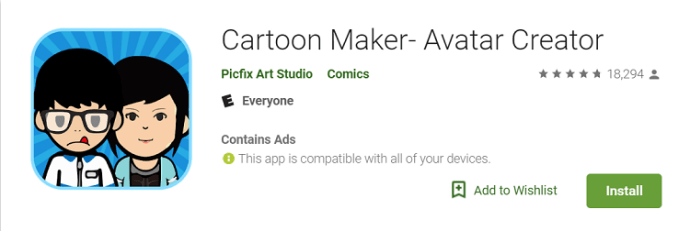
Есть создатели персонажей для разных художественных стилей. Cartoon Maker – Создатель аватаров от Picfix Art Studio для универсальных мультяшных аватарок, напоминающих Wii-moji.
Если вы предпочитаете аниме-персонажей, вы можете проверить Аватар Мейкер: Аниме пользователя Avatars Makers Factory. И, конечно же, в таких приложениях, как Bitmoji, есть встроенный редактор мультфильмов.
Создатели мультяшных аватаров удобны, если вам нужно простое изображение, которое на самом деле не является вашей фотографией.
Подобные аватары могут пригодиться, когда они вам понадобятся для публичных форумов или других интернет-сайтов, где вы хотите сохранить свою личность в секрете, но все же хотите выразить свое настоящее и истинное «я».
Наконец, если вы используете стандартную камеру, у вас все еще есть варианты. Просто ознакомьтесь с рекомендованными приложениями или попробуйте новые. Большинство из них бесплатны в вашем магазине приложений, поэтому попробуйте несколько, пока не найдете тот, который вам подходит.
Как из фото сделать мультяшный рисунок в Фотошоп
В этой статье мы покажем вам простой способ, как из фото сделать мультяшный рисунок в Фотошопе, используя различные фильтры и режимы наложения. Нам не придётся ничего раскрашивать и рисовать, так что результат можно будет сохранить в виде экшена и использовать для других кадров.
Начнём. Открываем снимок в Adobe Photoshop.
В отличие от фотографий, мультяшные рисунки имеют ограниченный набор цветов, характеризуются чёткими границами и небольшой постеризацией. Чтобы фото сделать мультяшным в Фотошопе, мы будем добавлять эффекты с помощью фильтров.
Сначала создадим копию исходного слоя, чтобы изменения не затрагивали оригинал. Воспользуемся командой Layer/«Слои» → Dublicate Layer…/«Создать дубликат слоя…» или просто перетащим пиктограмму слоя на иконку создания нового слоя в нижнем меню на панели слоёв.
Теперь воспользуемся фильтром Filter/«Фильтр» → Blur/«Размытие» → Smart Blur…/«Умное размытие…».
Наша задача — сделать цвета на фотографии более простыми и «плоскими», сгладить и размыть тональные переходы, которые есть на оригинальном снимке. Подбираем параметры размытия так, чтобы черты лица оставались узнаваемыми и довольно чёткими, а тональные переходы сглаживались. В качестве отправной точки можно использовать параметры, представленные на скриншоте.
После того как изображение «сгладилось», через фильтр Smart Blur/«Умное размытие…» сделаем его ещё более контрастным с помощью уровней Image/«Изображение» → Adjustments/«Коррекция» → Levels/«Уровни».
Теперь создадим копию слоя Layer1 и воспользуемся фильтром Photocopy из группы Filter Gallery/«Галерея фильтров» (меню Filter/«Фильтр» → Filter Gallery…/«Галерея фильтров…»).
Нам нужно подобрать параметры фильтра таким образом, чтобы хорошо выделить основные линии на фотографии и сделать картинку похожей на карандашный набросок.
Вот так на этом этапе выглядят изображение и панель слоёв:
Ставим верхнему слою с наброском режим наложения Multiply/«Умножение».
Картинка начинает напоминать рисунок, но мы пойдём дальше.
Следующие шаги покажут, как в Фотошопе сделать из фотографии мультяшную картинку, которая будет напоминать рисунок из комикса.
Кликаем по слою Layer 1 (он находится в середине слоёв и является размытой копией базового). Применяем к нему фильтр Cutout/«Аппликация» из меню Filter/«Фильтр» → Filter Gallery/«Галерея фильтров».
Параметры фильтра подбираем на свой вкус. Нужно уменьшить количество тональных переходов и сделать границы цветов на снимке более явными, но при этом сохранить основные черты лица и узнаваемость фотографии.
Далее к этому же слою применяем фильтр Halftone Pattern/«Полутоновой узор» из той же панели фильтров. Подбираем параметры Size и Contrast.
Ставим слою Layer1 режим наложения Linear Light/«Линейный свет» и регулируем его непрозрачность.
У нас получилось так:
Итак, нам удалось сделать мультяшную картинку из фотографии в Фотошопе за три простых шага. Вы можете поэкспериментировать с другими настройками или другими фильтрами из наборов Sketch/«Эскиз» и Artistic/«Имитация» и создать свой «рецепт» стилизованной мультяшной фотографии.
Исходный кадр
Результат
BeFunky
Попробуем поработать в еще одном онлайн-редакторе фото – BeFunky. Заходим на сайт по нашей активной ссылке.
В открывшемся редакторе стоит фото по умолчанию, выбираем свою. Попробуем сделать мультяшку из римского новогоднего фото, которое у нас не получилось в Toony Photos. Загружаем снимок одним из способов.
Применяем для фото Cartoonizer.
Эффект получился очень крутой. Но, к сожалению, чтобы убрать логотип и сохранить фотографию, придется приобрести платную версию
Те, кому важно качество результата, могут это сделать. Причем фото-редактор предлагает еще кучу других интересных фильтров и эффектов
Итоги обзора
Мы рассмотрели восемь русскоязычных и англоязычных онлайн-сервисов, где можно сделать мультяшный фотоэффект. Результаты получились разными. На наш взгляд, самые классные редакторы из нашего обзора – BeFunky и Cartoon.photo.to. Они создают максимально правдоподобный эффект мультфильма. К тому же, минимум настроек, быстрая обработка фото и удобное сохранение. Недостаток BeFunky – редактор платный.
Самой неудачной оказалась работа в сервисе Toony Photos. Фотография вообще не обработалась. Возможно, произошел какой-то сбой. Как вариант – наше недопонимание, как работать с редактором.
Все остальные рассмотренные сервисы плюс-минус одинаковые. Последним рассмотренным сайтом стал Loonapix. Он не создает мультяшный эффект фото, но предлагает сотни интересных рамок и шаблонов для коллажей.






